수정: Call of Duty Warzone 2.0 오류 코드 0x8000FFFF/0x00000000
이 글에서는 Call of Duty Warzone 2.0 플레이어들이 게임을 실행하는 동안 발생하는 "오류 코드: 0x8000FFFF/0x00000000" 문제를 해결하려고 합니다.

Call of Duty Warzone 2.0 오류 코드 0x8000FFFF/0x00000000은 무엇인가요?
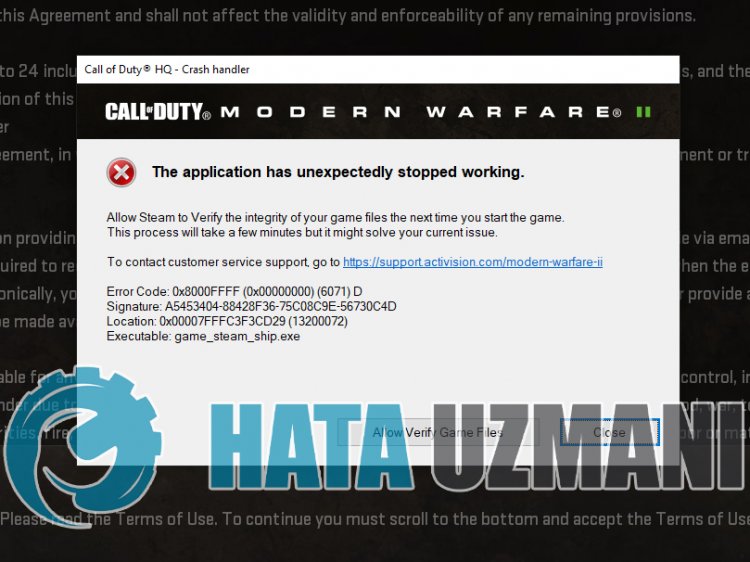
Call of Duty Warzone 2.0 플레이어에서 발생하는 "오류 코드: 0x8000FFFF/0x00000000" 문제의 정확한 원인은 명시되지 않았습니다. 이 오류를 수정하기 위한 기본 제안을 수행하여 문제를 해결할 수 있습니다.
Call of Duty Warzone 2.0 오류 코드 0x8000FFFF/0x00000000 수정 방법
이 오류를 수정하려면 아래 제안에 따라 문제에 대한 해결책을 찾을 수 있습니다.
1-) 레코드 설정 편집
사용자는 레지스트리 설정을 편집하여 문제를 해결했다고 말합니다. 우리는 이 제안을 실현함으로써 문제의 해결책에 도달할 수 있습니다.
- 검색 시작 화면에 "regedit"를 입력하고 엽니다.
- 열리는 화면 상단의 상자에 다음 파일 경로를 붙여넣고 Enter 키를 눌러 엽니다.
- 컴퓨터\HKEY_LOCAL_MACHINE\SOFTWARE\Microsoft\Cryptography
- 열리는 화면에서 "MachineGuid" 레코드를 두 번 클릭하고 아래 코드를 붙여넣고 저장합니다.
- <리>
</리>
이 과정을 거친 후 문제가 지속되는지 확인할 수 있습니다.
2-) 인게임 오버레이 옵션 비활성화
게임이 일반적인 방식으로 실행되도록 하는 인게임 오버레이를 비활성화하여 문제를 해결할 수 있습니다.
Nvidia 사용자인 경우:
- GeForce Experience 애플리케이션을 실행합니다.
- 오른쪽 상단의 설정 아이콘을 클릭합니다.
- 활성화된 경우 열리는 화면에서 "게임 내 오버레이" 옵션을 비활성화합니다.
Steam 사용자인 경우:
- Steam 애플리케이션을 실행합니다.
- 왼쪽 상단 모서리에 있는 "Steam"을 클릭합니다.
- 열리는 화면 왼쪽에서 "게임 내" 옵션을 클릭하고 "게임 중 Steam 인터페이스 활성화" 옵션을 비활성화합니다. 리>
이 프로세스는 Steam에서 실행되는 모든 게임에 유효합니다. Warzone 2.0 게임에만 지원하려는 경우:
- 라이브러리 메뉴를 엽니다.
- 왼쪽의 "Warzone 2.0" 게임을 마우스 오른쪽 버튼으로 클릭하여 "속성" 메뉴를 엽니다.
- 열리는 화면의 일반 메뉴에서 "게임 중 Steam 인터페이스 활성화" 옵션을 비활성화합니다.
이 작업을 수행한 후 게임을 실행하여 문제가 지속되는지 확인하십시오.
3-) 호환성 모드 확인
워존 2.0과 Steam 애플리케이션에서 활성화된 호환성 모드로 인해 이와 같은 다양한 오류가 발생할 수 있습니다. 이를 위해 호환성 모드를 확인해야 할 수도 있습니다. 이 작업을 수행하기 전에 Steam 애플리케이션을 완전히 종료합시다.
- 워존 2.0 게임 폴더에 접속해 봅시다.
- 폴더에서 "code.exe" 파일을 마우스 오른쪽 버튼으로 클릭하고 "속성" 메뉴에 액세스합니다.
- 그런 다음 "호환성"을 클릭하고 "호환 모드에서 이 프로그램 실행:" 옵션이 활성화되어 있으면 비활성화하고 "적용 " 버튼을 클릭합시다.
이 작업을 수행한 후 "sp22-cod.exe" 파일의 호환성을 확인하십시오.
- 워존 2.0 게임 폴더에 접속해 봅시다.
- 폴더에서 "sp22" 폴더를 엽니다.
- 열린 폴더에서 "sp22-cod.exe" 파일을 마우스 오른쪽 버튼으로 클릭하여 "속성" 메뉴에 액세스합시다.
- 그런 다음 "호환성"을 클릭하고 "호환 모드에서 이 프로그램 실행:" 옵션이 활성화되어 있으면 비활성화하고 "적용 " 버튼을 클릭합시다.
작업이 성공적으로 완료된 후 "steam.exe" 파일의 호환성을 확인합시다.
- Steam 폴더에 액세스합시다.
- 열린 폴더에서 "steam.exe" 파일을 마우스 오른쪽 버튼으로 클릭하고 "속성" 메뉴에 액세스합니다.
- 그런 다음 "호환성"을 클릭하고 "호환 모드에서 이 프로그램 실행:" 옵션이 활성화되어 있으면 비활성화하고 "적용 " 버튼을 클릭합시다.
이 과정이 끝나면 Steam 애플리케이션을 실행하여 문제가 지속되는지 확인해 봅시다.
4-) 게임 저장 파일 삭제
Warzone 2.0 게임의 레지스트리 파일 손상 또는 손상으로 인해 이와 같은 다양한 문제가 발생할 수 있습니다. 이를 위해 Warzone 2.0 게임의 저장 파일을 삭제하여 문제를 해결할 수 있습니다.
- 검색 시작 화면에 "실행"을 입력하고 엽니다.
- 열리는 화면에 다음 줄을 입력하고 Enter 키를 누릅니다. "%UserProfile%\Documents\"
- 이후 "Call of Duty" 폴더를 삭제하고 문제가 지속되는지 확인합니다.
5-) 게임의 파일 무결성 확인
게임 파일이 손상되면 이와 같은 다양한 오류가 발생할 수 있습니다. 이를 위해 게임 파일을 확인하여 문제를 해결할 수 있습니다.
Battle.Net 사용자인 경우:
- Battle.Net 애플리케이션을 실행합니다.
- 앱 상단의 "게임"을 클릭합니다.
- Warzone 2.0 게임을 클릭합니다.
- 열리는 화면에서 "재생" 버튼 옆에 있는 톱니바퀴 아이콘을 클릭합니다.
- 이 프로세스가 끝나면 "스캔 및 복구"를 클릭하여 확인 프로세스를 시작합니다.
Steam 사용자인 경우:
- Steam 프로그램을 엽니다.
- 라이브러리 메뉴를 엽니다.
- 왼쪽의 "Warzone 2.0" 게임을 마우스 오른쪽 버튼으로 클릭하고 "속성" 탭을 엽니다.
- 열리는 화면의 왼쪽에서 "로컬 파일" 메뉴를 엽니다.
- 표시된 로컬 파일 메뉴에서 "게임 파일의 무결성 확인" 버튼을 클릭합니다.
이 과정이 끝나면 손상된 게임 파일을 스캔하여 다운로드를 진행합니다. 프로세스가 완료되면 게임을 다시 열어보십시오.
6-) 바이러스 백신 프로그램 끄기
사용 중인 바이러스 백신 프로그램을 비활성화하거나 컴퓨터에서 완전히 삭제하십시오. Windows Defender를 사용하는 경우 비활성화하십시오. 이를 위해
- 검색 시작 화면을 엽니다.
- "Windows 보안 설정"을 입력하여 검색 화면을 엽니다.
- 열리는 화면에서 "바이러스 및 위협 방지"를 클릭합니다.
- 메뉴에서 "랜섬웨어 보호"를 클릭합니다.
- 열리는 화면에서 "제어된 폴더 액세스" 옵션을 끕니다.
이후 실시간 보호를 꺼줍시다.
- 검색 시작 화면에 "바이러스 및 위협 방지"를 입력하고 엽니다.
- 그런 다음 '설정 관리'를 클릭합니다.
- 실시간 보호를 "끄기"로 설정합니다.
이 작업을 수행한 후 Steam, Warzone 2.0 및 Battle.net 파일을 예외로 추가해야 합니다.
- 검색 시작 화면에 "바이러스 및 위협 방지"를 입력하고 엽니다.
- 바이러스 및 위협 방지 설정 "설정 관리"에서 "제외" 아래에서 "제외 추가"를 선택합니다. 또는 제거".
- 제외 추가를 선택한 다음 "Steam", "Warzone 2.0" 및 "Battle.net"에 저장된 폴더를 선택합니다. 디스크 .
이 과정이 끝나면 작업 관리자의 도움을 받아 Steam 애플리케이션을 완전히 닫고 Steam 애플리케이션을 다시 실행하여 문제가 지속되는지 확인하십시오.
네, 친구 여러분, 우리는 이 제목으로 문제를 해결했습니다. 문제가 지속되면 FORUM 플랫폼에 들어가 발생한 오류에 대해 문의할 수 있습니다.








![YouTube 서버 [400] 오류를 수정하는 방법은 무엇입니까?](https://www.hatauzmani.com/uploads/images/202403/image_380x226_65f1745c66570.jpg)










